
TOP携帯ショップの設定携帯リンクの設定について1. 新規に携帯リンクを作成する
携帯リンクの設定について
カード情報を引き継いだまま、お客様にて用意したショッパーカート外に置かれた同一ドメインのページを表示させることができます。
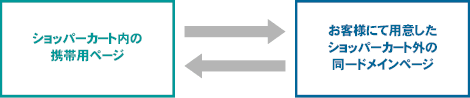
携帯リンクを使用することで、カートのセッションを引き継いだまま、お客様にて用意したページとショッパーカート内の携帯用ページを行き来することができます。
1. 新規に携帯リンクを作成する
新たに携帯リンクを作成します。
※あらかじめお客様にて携帯用スケルトンファイルからリンクさせるページをご用意ください。
1. メインメニュー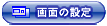 より、サブメニュー
より、サブメニュー をクリックします。
をクリックします。
2. 【携帯リンクの新規追加】をクリックし、携帯リンクの登録画面を表示します。
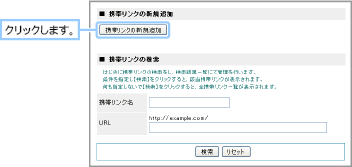
3. 携帯リンクの内容を設定します。
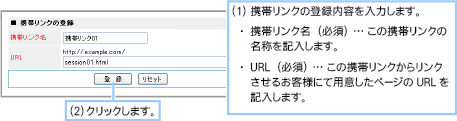
4. 携帯リンクの設定が完了しました。
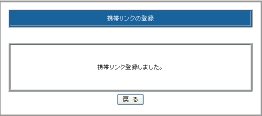
携帯リンク作成後の設定
登録した携帯リンクは、編集画面より確認できます。
作成した携帯リンクを該当のスケルトンファイルに記述してください。
1. 携帯リンクの編集画面を開き、コードを携帯用スケルトンファイルに記入します。
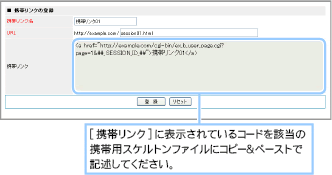
2. カートに戻るためのリンクを設置します。
お客様にて用意したページにカートに戻るためのリンクを設置します。
リンク先URLは下記の形式で記入してください。
上記のように記述を変更することによって、セッションを引き継いだまま、カート内とお客様にて用意したページを行き来することが可能になります。
例:カートトップページの場合
▼変更前
http://お客様ドメイン名/e-commex/cgi-bin/ex_m_index.cgi?pib_cart_id=XXXXXXXXXX&gui=ON
▼変更後
http://お客様ドメイン名/e-commex/cgi-bin/ex_m_index.cgi?##_SESSION_ID_##
同じように、pib_cart_id=XXXXXXXXXX&guide=ONを##_SESSION_ID_##に変更することによって、セッションを引き継いだまま、カート内全てのページへリンクさせることができます。
ショッパーカートの各ページ名につきましては、以下をご参照ください。
■ 携帯用sklファイル対応ページについて
3. 設定が完了しました。

http://お客様のドメイン名/表示するカートページ.cgi?##_SESSION_ID_##